Умное реле Sonoff Basic научит ваш телефон управлять бытовыми приборами на расстоянии, а также следить за текущим статусом работы. Больше не нужно вставать с постели, чтобы выключить свет или беспокоиться по дороге на работу о включённом утюге.

Модуль Sonoff Basic способен коммутировать нагрузку с напряжением 100–240 В и током до 10 А.
Видеообзор
Подключение и настройка
Для старта работы необходимо подключить электронику и настроить устройство.
Подключение электроники
Для наглядности в качестве примера, соберём макет системы освещения.
Что понадобится
Инструкция по сборке
-
Возьмите сетевой фильтр. Разрежьте провод питания посередине и зачистите контакты от изоляции.

-
Провод со стороны вилки подключите к клеммам и разъёма , а со стороны сетевого фильтра — в клеммы и разъёма .

-
Закройте клеммы модуля специальными крышками и зафиксируйте с помощью саморезов.

-
Подключите вилку к источнику питания бытовой сети 220 В.
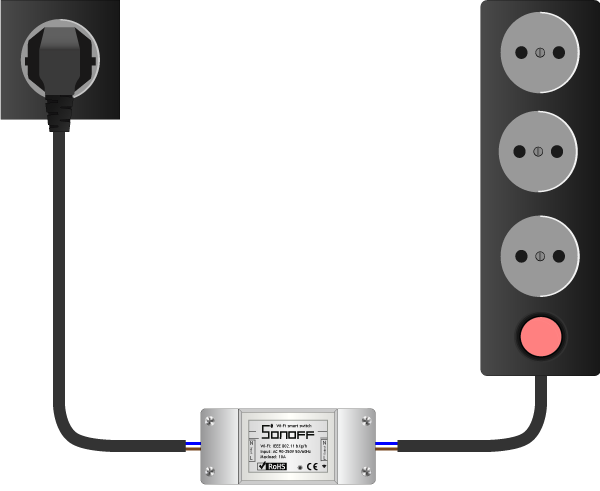
-
Электроника подключена, переходим к программной настройке.
Программная настройка
-
После сопряжения можете смело переходить к примерам работы.
Сопряжения с новыми устройствами
Умное реле Sonoff Basic поддерживает два режима сопряжения с новыми устройствами:
Режим быстрого сопряжения
Режим служит для быстрого сопряжения мобильного телефона с новыми устройствами Sonoff.
-
Удерживайте кнопку сопряжения более 5 секунд.
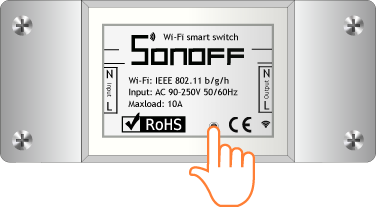
-
Модуль перейдёт в «Режим быстрого сопряжения». Активацию режима подскажет индикаторный светодиод сопряжения с периодом миганий: один длинный → два коротких → пауза ↵.
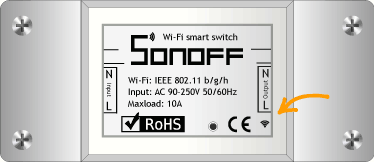
Режим совместимого соединения
Режим служит для сопряжения мобильного телефона с новыми устройствами Sonoff. В режиме совместимого соединения, модуль Sonoff сам создаёт Wi-Fi окружение, через которое проходит дальнейшая настройка
-
Удерживайте кнопку сопряжения более 5 секунд.
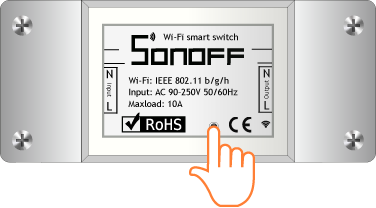
-
Модуль перейдёт в «Режим быстрого сопряжения». Активацию режима подскажет индикаторный светодиод сопряжения с периодом миганий: один длинный → два коротких → пауза ↵.
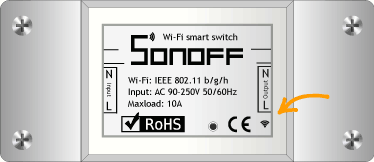
-
Повторно удерживайте кнопку сопряжение более 5 секунд.
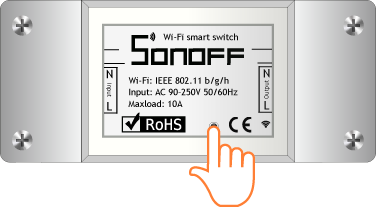
-
Модуль перейдёт в «Режим совместимого соединения». Активацию режима подскажет индикаторный светодиод сопряжения с периодом миганий: все короткие ↵.
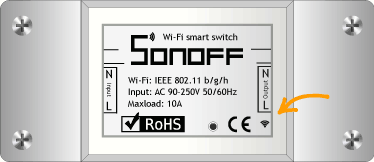
Примеры работы
Пришло время проверить умное реле Sonoff Basic в действии.
Физический переключатель
Изменяйте состояние устройства физическим нажатием на кнопку на модуле Sonoff Basic:
-
ON: устройство включено.
-
OFF: устройство выключено.
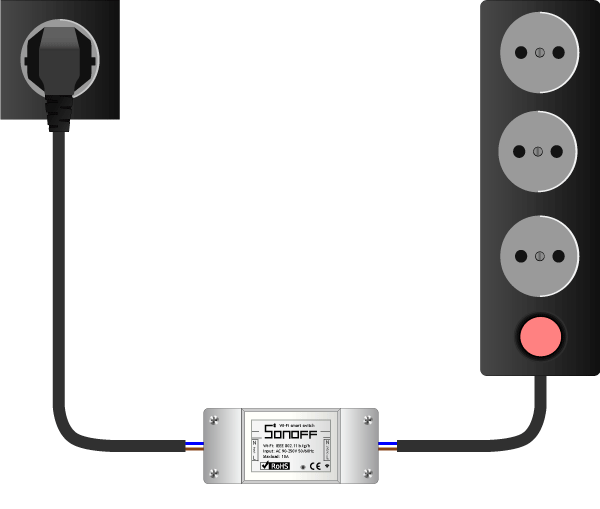
Беспроводной переключатель
Изменяйте состояние устройства нажатием на иконку кнопки в мобильном приложении:
-
ON: устройство включено.
-
OFF: устройство выключено.
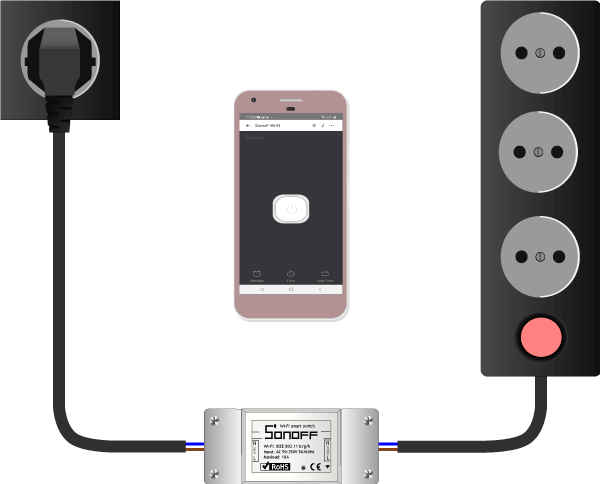
Элементы платы
Приоткроем занавес и заглянем на внутренности модуля.
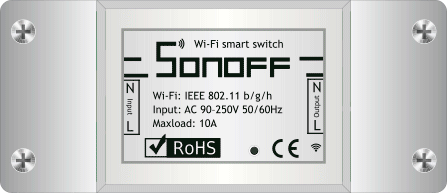

Чип ESP8266EX
За беспроводную технологию в Sonoff Basic Wi-Fi отвечает чип ESP8266. В основе кристалла входит процессор семейства Xtensa — 32-х битный Tensilica L106 с частой 80 МГц с ультранизким энергопотреблением, радиочастотный трансивер с физическим уровнем Wi-Fi IEEE 802.11 b/g/n и блоки памяти SRAM. Мощности процессорного ядра хватает для работы сложных пользовательских приложений и цифровой сигнальной обработки.
Электромеханическое реле
За коммутацию нагрузки отвечает электромеханическое реле. Подробнее про работу реле читайте в нашей документации.
Клеммник питания
Клеммник служит для подключения Sonoff Basic к источнику питания от бытовой сети 100–240 В.
| Контакт | Функция | Подключение |
|---|---|---|
| L | Питание модуля / Фаза | Подключите к фазному проводу источника питания. |
| N | Питание модуля / Ноль | Подключите к нулевому проводу источника питания. |
Если не знаете, где в вашей бытовой сети фаза и ноль , ничего страшного. Провода и ноль можно менять местами, если подключаемая нагрузка это предусматривает.
.
Клеммник нагрузки
Клеммник служит для подключения нагрузки к Sonoff Basic. Выходное значение коммутируемого напряжения равно входному напряжению на клеммнике питания.
| Контакт | Функция | Подключение |
|---|---|---|
| L | Питание нагрузки | Подключите к фазному проводу нагрузки. |
| N | Питание нагрузки | Подключите к нулевому проводу нагрузки. |
Светодиодная индикация
На модуле расположено два светодиода: индикатор нагрузки и индикатор сопряжения.
Индикатор нагрузки
Светодиодный красный индикатор нагрузки подскажет текущее состояния нагрузки.
| Состояния светодиода | Описание режима |
|---|---|
| Горит | На нагрузку поступает напряжение. |
| Не горит | На нагрузку не поступает напряжение. |
Индикатор сопряжения
Светодиодный зелёный индикатор Wi-Fi подскажет текущее cопряжения модуля.
| Состояния светодиода | Описание режима |
|---|---|
| Мигает: один длинный → два коротких → пауза ↵ | Режим быстрого сопряжения. |
| Мигает: все короткие ↵ | Режим совместимого соединения. |
| Мигает: один короткий → пауза ↵ | Невозможно найти Wi-Fi роутер. |
| Мигает: два коротких → пауза ↵ | Устройство успешно подключено к Wi-Fi роутеру, но отсутствует связь в сеть. |
| Мигает: три коротких → пауза ↵ | Обновление прошивки. |
| Горит | Устройство успешно подключено. |
Кнопка сопряжения
| Действие | Описание режима |
|---|---|
| Простой клик | Обеспечивает ручное включение или выключение нагрузки. |
| Удержание >5с | Переводит модуль в режим быстрого сопряжения с устройствами. |
| Удержание >5с (повторное) | Переводит модуль в режим совместимого соединения. |
Принципиальная схема
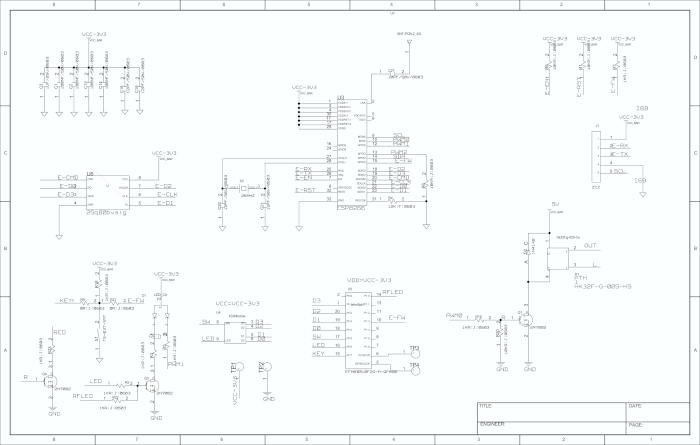
Характеристики
-
Модель: Sonoff Basic (SKU IM15116002)
-
Микроконтроллер: чип ESP8266 Wi-Fi
-
Стандарт Wi-Fi: 802.11b/g/n (2,4 ГГц)
-
Программная поддержка: Android/iOS
-
Напряжение питания: AC 100–240 B
-
Управляемая нагрузка: AC 100–240 B до 10 А / 2200 Вт
-
Диаметр проводника: 0,5–1,5 мм (24–14 AWG)
-
Материал корпуса: пластик
-
Цвет: белый
-
Размеры: 90×41×27 мм
Ресурсы
Полезные статьи
Документация
SONOFF Basic / RF инструкция по эксплуатации.
1. Скачать приложение «eWeLink».

Поиск “eWeLink » в магазине приложений для iOS версии или Google play для Android версии.
Инструкция по установке eWeLink
2. Следуйте приведенной ниже инструкции по монтажу Для подключения устройства.

ввод-вывод
N — — — — N
L— — — — L
3. Добавить устройство
1. Включите питание устройства после завершения установки.
2. Нажмите кнопку в течение 7 секунд, пока зеленый светодиод быстро не мигнет. Благодаря тому, что в данной модели используется разная прошивка и модуль, светодиод имеет два мигающих пути.
Откройте приложение eWeLink, нажмите”+», вы увидите значки сопряжения. Пожалуйста, выберите режим сопряжения в соответствии с приведенными ниже инструкциями:
Если индикатор мигает следующим образом: ![]() выберите режим быстрого сопряжения (сенсорный) , нажмите Далее .
выберите режим быстрого сопряжения (сенсорный) , нажмите Далее .
Если светодиод мигает вот так: ![]()
a .если прошивка устройства 1.6.0 или выше , выберите режим быстрого сопряжения (сенсорный). В противном случае он не сможет добавить устройство. Нажмите Кнопку Далее .
b .если прошивка вышеуказанных моделей ниже 1.6.0 , Пожалуйста, выберите значок совместимого режима сопряжения (AP), нажмите кнопку Далее. пользователи iOS должны перейти к настройке телефона>WiFi> > подключение Wi-Fi начинается с ITEAD -******, введите пароль по умолчанию 12345678. Вернитесь к eWeLink, нажмите кнопку Далее.
3. Он будет автоматически искать и подключать интеллектуальное домашнее устройство вокруг вас.

4. Введите свой домашний SSID & пароль:
4.1 если пароль отсутствует, оставьте его пустым.
4.2 теперь eWeLink поддерживает только протокол связи 2.4 G WiFi, 5G-WiFi не поддерживается.

5. Назовите устройство для завершения.
Возможно, устройство находится «в автономном режиме» на eWeLink, поскольку устройству требуется 1 минута для подключения к маршрутизатору и серверу. Когда зеленый светодиод горит, устройство находится «в сети“, если eWeLink показывает все еще” в автономном режиме», пожалуйста, закройте eWeLink и снова откройте.
3. 433 МГц пульт дистанционного управления (Sonoff RF модуль)
Для старых моделей, которые поставляют до 1 июня 2018 года, пожалуйста, узнайте, как показано ниже:
3.1. Обучающий:
Для старых моделей, которые поставляют до 1 июня 2018 года, пожалуйста, узнайте, как показано ниже:

Быстро нажмите черную кнопку на Sonoff RF дважды, красный светодиод мигает один раз, затем нажмите одну из кнопок вашего радиочастотного контроллера, чтобы установить сопряжение на 1-2 секунды.
Примечание: один Sonoff RF может быть изучен только с одной кнопкой пульта дистанционного управления 433 МГц РФ.
Для новых моделей, которые поставляют на и после 1 июня 2018 года, пожалуйста, узнайте, как показано ниже:
Нажмите и удерживайте черную кнопку Sonoff RF в течение 3 секунд, вы видите, что красный светодиод мигает один раз. Отожмите кнопку на Ремоте РФ, и он будет выучен успешно.
Примечание: один Sonoff RF может учиться с помощью 14 кнопок дистанционного управления RF. 15-я кнопка RF покроет первую кнопку, которая была изучена.
3.2. Очистить кодировку:
Для старых моделей, которые поставляют до 1 июня 2018 года, пожалуйста, очистите, как показано ниже:

Быстро нажмите черную кнопку на Sonoff RF в течение трех раз, красный светодиод горит в течение 3 секунд, что означает, что код контроллера RF был очищен. Если вы не смогли создать пару, пожалуйста, попробуйте сначала очистить.
Для новых моделей, которые поставляют на и после 1 июня 2018 года, пожалуйста, проясните, как показано ниже:
Нажмите и удерживайте черную кнопку Sonoff RF в течение 5 секунд, вы увидите, что красный светодиод мигает дважды. Нажмите кнопку на пульте дистанционного управления, код будет очищен.
4. Особенности приложения
1. Дистанционное управление WiFi и состояние устройства
Включите / выключите, нажав на значок устройства. Состояние устройства всегда одновременное отображение на приложение.
2. Долевое Управление

Владелец может совместно использовать устройства с другими учетными записями eWeLink. При совместном использовании устройств, оба должны оставаться в сети на eWeLink. Потому что если учетная запись, которую вы хотите поделиться, не находится в интернете, он/она не получит приглашение.
Как сделать это возможным? Сначала нажмите кнопку Поделиться, введите учетную запись eWeLink (номер телефона или адрес электронной почты), которую вы хотите поделиться, отметьте разрешения таймера (edit/delete/change/enable), которые вы хотите предоставить, а затем нажмите кнопку Далее. Другая учетная запись получит сообщение с приглашением. Нажмите кнопку Принять, устройство успешно предоставило общий доступ. Другой пользователь будет иметь доступ к управлению устройством.
3. Синхронизация

Поддержите максимальные 8 позволенные расписания времени одиночных / повторения / обратного отсчета каждое устройство.
4. Установите состояние включения питания по умолчанию

В разделе Настройка устройства можно задать состояние устройства по умолчанию: включено или выключено, когда устройство включено.
5. Scene/Smart Scene
Сцена позволяет автоматически включать / выключать ваши устройства. Настройки сцены находятся в правом верхнем углу списка устройств. Вы можете настроить сцены или интеллектуальные сцены для включения / выключения устройства.
Пользователи должны выбрать “Click to execute » в условии, добавить различные существующие устройства, назвать сцену и сохранить ее.
6. Механизм защиты
Одно устройство один владелец. Другие люди не могут добавить устройства, которые уже были добавлены. Если вы хотите добавить свое устройство в другую учетную запись, не забудьте сначала удалить его.
7. Обновить
Он будет автоматически напоминать вам о новой прошивке или версии. Пожалуйста, обновите как можно скорее.
5. Проблемы и пути их решения
Прочитайте подробный FAQ на Itead Smart Home Forum. Если приведенные ниже ответы не могут решить вашу проблему, пожалуйста, отправьте отзыв о eWeLink.
1. Мое устройство успешно добавлено, но остается “автономным”.
Ответы: недавно добавленному устройству требуется 1-2 минуты для подключения к маршрутизатору и Интернету. Если он остается в автономном режиме в течение длительного времени, пожалуйста, судить о проблеме по состоянию зеленого светодиода:
1.1. Зеленый светодиод быстро мигает один раз и повторяется, что означает, что устройство не удалось подключиться к маршрутизатору. Причиной может быть неправильный ввод пароля WiFi или устройство находится слишком далеко от маршрутизатора, что вызывает слабый сигнал Wi-Fi. Устройство не может быть добавлено к 5G-wifi-маршрутизатору, только 2.4 G-wifi в порядке. Наконец, убедитесь, что ваш маршрутизатор открыт на компьютере MAC.
1.2. Зеленый светодиод медленно мигает один раз и повторяется, что означает, что устройство подключено к маршрутизатору и серверу, но не было добавлено в список устройств. Затем снова включите устройство, если оно все еще не работает, просто снова добавьте устройство.
1.3. Зеленый светодиод быстро мигает дважды и повторяется, это означает, что устройство подключено к маршрутизатору, но не удалось подключиться к серверу. Тогда, пожалуйста, подтвердите, что ваш Wi-Fi маршрутизатор работает нормально.
2. Почему приложение не может найти устройство в состоянии сопряжения?
Ответы: это из-за кэша вашего телефона. Пожалуйста, закройте WLAN вашего телефона, а затем откройте его через минуту. В то же время, пожалуйста, выключите устройство, если вы можете, а затем включите питание, чтобы попробовать еще раз.
3. Срок действия моего WiFi истек, можно ли подключить устройства к локальной сети?
Ответы: поддержка Sonoff Basic и Sonoff RF, управляемая локальной сетью (обновление в 15/10/2017, функция LAN была остановлена).
4. Зеленый светодиод продолжает гореть, даже если устройство включено. Нажмите кнопку, но устройство не работает.
Ответы: цепь может быть сломана, пожалуйста, отправьте ее обратно для тестирования. Возвращенные почтовые расходы доставки и упаковка будут за счет покупателя, если устройство повреждено покупателем, и покупатель должен нести дополнительную стоимость ремонта.
Sonoff Basic R2 – самое доступное Wi-Fi реле для умного дома. В данном обзоре рассмотрим его характеристики, подключение в приложение eWeLink и работу с Алисой (Яндекс Станция).
Содержание:
- Характеристики
- Внешний вид
- Схема подключения
- Добавление в приложение eWeLink
- Подключение Sonoff к Mi Home
- Интеграция с Яндекс Алисой
- В итоге
Технические характеристики
Комплект поставки, внешний вид

Поставляется Sonoff Basic R2 в маленькой коробочке бирюзового цвета. На ней – технические характеристики, сведения о изготовителе и информация о совместимости с Google Assistant и Amazon Alexa.
В комплекте поставки, помимо самого реле имеется инструкция по подключению и настройке, все пункты которой продублированы на русском языке.

На крышке устройства расположена кнопка для добавления в приложение, она же позволяет вручную управлять подачей питания. Еще есть светодиод. Он не выведен на крышку, но при работе его свечение отлично видно через пластик. Он показывает текущее состояние устройства. Если горит синим – реле разомкнуто. Красным – замкнуто.
На торцах расположены отверстия для подключения кабеля. Зажим проводов происходит в контактной колодке.

На нижней крышке – отверстия для саморезов. Реле можно без проблем прикрутить к нужной поверхности.

В устройстве установлен Wi-Fi-чип ESP8285 и реле GI-1A-5LH. Максимальная нагрузка – 10А. На выходе Sonoff Basic R2 выдает 220, но в интернете есть инструкции, как сделать сухой контакт.


Силовые дорожки сделаны качественно.

Ниже – две схемы подключения из инструкции:

Много различных схем подключения Sonoff Basic можно найти в теме на 4PDA.
Как подключить Sonoff Basic R2 в eWeLink

Для управления реле используется приложение eWeLink. Для добавления:
- Нажимаем “Добавить” и выбираем “Быстрое сопряжение”.
- После выбора Wi-Fi сети запустится режим поиска устройств. Подключаем питание к реле и ждем, пока оно добавится.
В плагине основное место занимает кнопка срабатывания реле. Она с обратной связью, т е всегда можно узнать состояние устройства в данный момент.

Чуть ниже расположились настройки расписания, таймера и циклического таймера.

В настройках можно:
- Узнать номер прошивки и MAC-адрес.
- Включить управление по локальной сети. При подключении к той же Wi-Fi сети, можно управлять Sonoff Basic R2 при отсутствии интернета.
- Включить или выключить светодиод.
- Включить отправку уведомлений на смартфон при изменении состояния.

- Посмотреть журнал работы.
- Задать состояние, в котором будет находиться устройство, если выключали электричество.

- Включить режим “Включение на период”. В данном случае, если реле будет замкнуто любым из способов, оно автоматически разомкнется через заданное время. Можно задать любое время до 60 минут с шагом в полсекунды.


Sonoff и Mi Home
Имеется возможность добавления устройств Sonoff в Mi Home. Для этого нужно перейти во вкладку “Профиль” и выбрать меню “Другие платформы”. В нем можно добавить устройства других производителей, которые поддерживают управление с помощью голосового помощника Xiao AI. Есть тут и Sonoff. Привязка осуществляется путем ввода логина и пароля от учетной записи eWeLink.
К сожалению, полноценной интеграции тут нет. Реле Sonoff не получится использовать в сценариях Mi Home. Оно даже не отобразится в списке устройств. Так что вся привязка нужна только для использования с голосовым помощником Xiaomi. Ну и Алиса сразу подхватывает новое устройство Mi Home. Хотя она без проблем делает это и с помощью интеграции eWeLink, о чем далее.
Подключаем Sonoff Basic R2 к Алисе

Подключение устройств eWeLink Sonoff к Алисе ничем не отличается от добавления других производителей. Выбираем “Устройства умного дома” и находим среди производителей eWeLink Smart Home. Далее выбираем тип – освещение или бытовая техника.
Возможные голосовые команды представлены на скриншоте ниже.

В итоге
В итоге получаем одно из самых дешевых реле на рынке, которым можно управлять удаленно, а также законнектить его с Алисой. Весь базовый функционал умного устройства (расписания, таймер, сценарии) – в комплекте. Оно отлично подойдет для управления осветительными приборами и различной бытовой техникой.
У себя планирую использовать его в паре с вентилятором, удаленно включая и выключая его через Алису. Вот только вентилятор пока не купил.


Здравствуйте, уважаемые читатели и гости сайта «Заметки электрика».
В прошлых своих публикациях я знакомил Вас с дистанционным выключателем света Сапфир-2503 и сенсорным выключателем Livolo, управляемых, как в ручную, так и с пульта управления.
Но сегодня Ваше внимание я хотел бы обратить на реле (переключатель) Sonoff версии Basic с возможностью управления прямо c мобильного телефона через сеть Wi-Fi или Интернет.
Реле Sonoff Basic представляет из себя небольшое по габаритам устройство (88х38х23 мм), которое без проблем можно разместить за потолочным пространством, в строительной нише, или чаше люстры или светильника.

Его стоимость на момент выхода статьи составляет чуть меньше 300 рублей. Как Вы понимаете, это вполне приемлемые деньги, к тому же за такой современный девайс. Приобрел я его на всем известной торговой площадке АлиЭкспресс (ссылочка будет в конце статьи).

В комплекте прилагались две защитные крышки с крепежными шурупами, а вот инструкции, к сожалению, не было.
Реле Sonoff имеет следующие технические характеристики, часть которых отображена прямо на его корпусе:
- максимальный ток управляемой нагрузки 10 (А)
- напряжение питания от 90 (В) до 250 (В)
- стандарт беспроводной связи 802.11 b/g/n
- протокол безопасности WPA-PSK/WPA2-PSK
- температура эксплуатации от 0°С до 40°С
- масса около 50 г

Возможности реле Sonoff Basic:
- управление нагрузкой через Wi-Fi
- управление нагрузкой через Интернет
- управление нагрузкой по заданному таймеру, как с прямым, так и с обратным отсчетом
- управление нагрузкой с нескольких мобильных телефонов

Вот такие вот возможности имеет реле Sonoff. Его можно смело применять в системах умного дома и для прочих различных нужд и потребностей.

Сначала я Вам расскажу о том, как подключить Sonoff, а затем проверим все его заявленные способы управления на практике.
Итак, поехали.
Установка и подключение реле Sonoff
Для работы реле Sonoff ему необходимо напряжение питания 220 (В), а значит его без проблем можно установить в удобном для Вас месте, например, в чаше люстры или прямо под натяжным потолком, а также непосредственно в распределительной коробке, если там предостаточно места.



Для крепления реле к поверхности у него имеются два крепежных отверстия.

Схема подключения реле Sonoff очень простая.
На клеммы (L) и (N) со стороны (Input-Вход) подключается, соответственно, фаза и ноль питающего напряжения 220 (В). Естественно, что при подключении не забываем про цветовую маркировку жил.


Обратите внимание, что подключаемые жилы должны быть сечением не больше 1,5 кв.мм. Но я все же попробовал подключить жилы сечением 2,5 кв.мм. В результате, жесткий (однопроволочный) провод еще можно подключить без проблем, а вот гибкий (многопроволочный) со втулочным наконечником НШВИ уже с большим трудом вставляется в клемму, так что пришлось его даже не много сплющить и деформировать.

Для примера я использовал питающий кабель марки ПВС, который как раз таки имеет сечение 2,5 кв.мм. На другом конце кабеля имеется вилка, которую в дальнейшем я подключу в любую розетку с напряжением 220 (В).

На клеммы (L) и (N) со стороны (Output-Выход) подключается, соответственно, фаза и ноль нагрузки.

Для удобства подключения нагрузки, на выход реле я подключил розетку.

Кстати, клеммные крышки несут не только защитную функцию, но и играют роль зажимов питающих проводов или кабеля.


Вот так получается все красиво и аккуратно. Реле Sonoff подключено.

В качестве нагрузки я подключил светодиодную лампу, про устройство которой я подробно рассказывал в одной из своих статей.

Вот простенький пример схемы подключения реле Sonoff для группы светильников.

Кстати, в качестве нагрузки не обязательно использовать только лишь лампу или группу ламп. На выходные клеммы можно смело подключать любую другую нагрузку, не превышающую номинальный ток 10 (А). А если Вам все же необходимо управлять нагрузкой, имеющей значение тока выше 10 (А), то ее можно подключить к контактору, а с помощью реле уже управлять катушкой этого контактора.

В связи с этим можно добавить, что при использовании контактором можно управлять, хоть однофазной нагрузкой, хоть трехфазной, хоть переменным током, хоть постоянным.
Будет это выглядеть примерно вот так.

Таким образом, сфера применения реле Sonoff очень широкая и разнообразная. Им можно управлять, хоть одной лампочкой, хоть мощным однофазным электронагревателем, хоть трехфазным электродвигателем и т.д. Все зависит только от Ваших нужд и потребностей.
А теперь рассмотрим все возможности управления реле Sonoff более подробнее.
Вскрывать реле и смотреть его устройство я не буду, на этот счет уже предостаточно информации в Интернете — посмотрите соответствующие ресурсы по электронике. И судя по отзывам, исполнение у реле вполне достойное. Кстати, кому интересно знать, то реле собрано на базе известного китайского микроконтроллера ESP8266.
Управление нагрузкой через телефон по сети Wi-Fi
Прежде чем рассказать про управление реле через Wi-Fi, скажу, что им можно управлять и в ручную. Для этого на его корпусе имеется небольшая утопленная кнопочка черного цвета. Так вот при одном кратковременном ее нажатии реле включается, а при повторном нажатии, соответственно, отключается. Причем для этого не обязательно, чтобы реле было подключено к сети Wi-Fi — управление будет осуществлять и в Offline режиме.



Но помимо этого кнопочка несет в себе и другой функционал, о котором я расскажу чуть ниже.
Для реализации возможности управления нагрузкой через Wi-Fi и Интернет необходимо установить на телефон мобильное приложение eWeLink. Это приложение можно найти, как для устройств с Android, так и с iOS. Для облегчения поиска приложения можно воспользоваться необходимыми QR-кодами на упаковке.

Для устройств с Android приложение eWeLink можно бесплатно скачать с Google Play и без особых проблем установить себе на телефон. Интерфейс программы поддерживает русский язык.

Для устройств с iOS данное приложение доступно в App Store. Скачивать и устанавливать данное приложение на iPhone или iPAD я не пробовал, поэтому, кто опробовал данное приложение на устройствах с iOS, отпишитесь пожалуйста в комментариях о результатах.

После установки приложения eWeLink необходимо будет сразу пройти регистрацию, указав страну и свой электронный адрес. При этом телефон должен обязательно быть подключен к Интернету.

После этого на почту придет проверочный код (действителен 30 минут), который необходимо ввести в соответствующей строке «Email код». На этой же страничке необходимо ввести пароль для входа в свой будущий аккаунт (не менее 8 символов).

Кстати, на почтовые сервисы Mail.ru и Mail.yandex.ru (Яндекс-почта) письма доходят без проблем. Но насколько я осведомлен, то на почтовый сервис Gmail.ru (Гугл-почта) письма с проверочным кодом доходят не всегда, так что учтите данный момент.
Далее заходим в приложение eWeLink и нажимаем «Добавить устройство» (синяя круглая кнопка с плюсом).
Затем необходимо выполнить сопряжение реле и роутера путем длительного удержания (в течение 5 секунд) той самой кнопки на корпусе выключателя, после чего на реле заморгает зеленый светодиод. Ставим галочку на первом режиме подключения и нажимаем «Далее».

Теперь необходимо выбрать из списка нашу Wi-Fi сеть и ввести от нее пароль. Чтобы каждый раз не вводить пароль, то можно поставить галочку «Запомнить пароль». Нажимаем «Далее», после чего начнется поиск нашего устройства и его регистрация (по времени это заняло у меня не более 2-3 минут).

После успешного сопряжения, реле автоматически передает данные на китайское облако (Amazon AWS или Coolkit), что дает возможность управлять им через Интернет. Но к этому я еще вернусь чуть позже.
Далее вводим имя нашему найденному устройству. Здесь вводите любое имя, которое легко отличит его от других подобных устройств (вдруг оно у Вас будет не одно). Например, я обозначил его, как «Реле 1».
Как видите, наше реле теперь отображается в списке всех устройств (пока оно единственное в списке, но совсем в ближайшее время появятся и другие).

Когда реле находится в Online (в сети), то на его корпусе всегда горит зеленый светодиод. Как только светодиод начинает моргать, то значит связь с роутером или Интернетом утеряна. Как раз по этом индикатору и удобно определять, находится реле в сети (Online) или нет (Offline).
Пока я тестировал данное устройство, проблем с потерей сети я не замечал. Устройство всегда находится в сети и стабильно реагирует на команды управления.

Теперь можно попробовать включить реле через телефон. Для этого нажимаем на «Реле 1». Тут же появилась красная надпись о том, что необходимо обновить приложение eWeLink, хотя в Google Play обновление не отображается.

Заходим в настройку устройства (три точки в правом углу) и видим, что приложение имеет текущую версию 1.5.2, а доступна более новая версия 1.5.5. Нажимаем на иконку «Скачать» и начинается обновление приложения. После обновления красная надпись исчезает, а в настройках мы можем увидеть новую актуальную версию 1.5.5.

Запомните!!! Главное условие работы реле — это наличие доступа в Интернет.
Если вдруг пропадет доступ в Интернет, то на корпусе реле начнет мигать зеленый светодиод, а в приложении на его вкладке отобразится режим Offline (Офлайн), т.е. не доступен для управления.
Итак, чтобы включить наше «Реле 1», необходимо войти в него и нажать на круглую виртуальную кнопку в центре экрана. Причем управлять реле можно и из общего списка всех устройств, нажимая на соответствующую маленькую кнопку (слева). В общем, кому как понравится.
При отключенном положении реле кнопка имеет белый цвет с заливкой вокруг нее серого фона. При включенном положении реле — кнопка изменяет свой цвет на зеленый, а фон вокруг нее становится синим.


Помимо банальных принципов управления можно задать время включения или отключения реле по таймеру, настроив соответствующую дату и время его управления.
Причем удивило то, что реле срабатывает по заданному таймеру даже тогда, когда находится вне сети (Offline), а значит все заданные программы таймера хранятся непосредственно в памяти реле.

Нажимаем на кнопку «Добавить таймер» и переходим на страницу настройки таймеров. Каждый таймер настраивается, либо на включение реле, либо на отключение. Всего имеется два варианта настройки таймера:
- однократный (разовое срабатывание по заданной дате и времени)
- повторный (периодические срабатывания по заданной дате и времени, в том числе с указанием конкретных дней недели)

Помимо таймера прямого отсчета, имеется таймер обратного отсчета. Очень нужный функционал для определенных целей. Настраивается он аналогично прямому таймеру, только с возможностью однократного срабатывания.

Помимо прямого и обратного таймеров, во вкладке «Настройки» (три точки в правом углу) имеется цикличный таймер.

В этой вкладке можно настроить различные варианты циклов срабатывания реле. Об этом я подробно рассказывать не буду, т.к. здесь все просто и интуитивно понятно.
Общее количество настроенных таймеров, включая цикличный таймер, может быть не более 8. И будьте внимательны, т.к. при наложении друг на друга времени различных таймеров ни один из них может не сработать!!!
Также в настройках можно указать, в каком положении будет оставаться реле, если вдруг с него будет отключено питание 220 (В). Здесь есть три варианта. Устанавливая соответствующие галочки можно выбрать, что при повторном появлении питания 220 (В) реле может, либо включиться, либо отключиться, либо остаться в исходном состоянии.

Кстати, это очень удобная функция. Вот даже вспомните про нюанс контроллера (свитча) для люстры с радиоуправлением, который при исчезновении и повторном появлении питания 220 (В), почему-то всегда включается, причем даже находясь в отключенном исходном состоянии. А представьте себе, что Вас нет дома, чуть «моргнуло» напряжение в сети и контроллер самостоятельно включил люстру. Здесь такого инцидента не произойдет, т.к. в подобном случае все можно настроить под Ваши потребности.

Помимо сказанного выше, все подключенные у Вас устройства в приложении eWeLink можно группировать между собой и объединять различными сценариями.

А можно ли управлять реле сразу с нескольких телефонов?
Можно! Естественно, что при этом на каждый телефон необходимо установить приложение eWeLink.
Здесь есть два варианта. Первый вариант, это заходить в приложение eWeLink под одинаковым именем и паролем с разных телефонов и управлять реле.

Правда вот, если на одном телефоне войти в приложение, а затем в это же время войти в приложение под этим же логином и паролем, но уже на другом телефоне, то на первом телефоне возникнет ошибка и происходит автоматический выход из приложения. При этом второй телефон остается в приложении и с помощью него можно управлять устройствами.

Второй вариант, это делегировать управление реле другому пользователю, который зарегистрирован под другой учетной записью. Доступ к управлению реле другому пользователю можно открыть, нажав на кнопку «Поделиться устройством».

При этом хотелось бы отметить, что при управлении реле с одного телефона, его статус отображается практически мгновенно сразу же на всех телефонах, которые к нему подключены.
Управление нагрузкой через Интернет
Помимо управления реле через телефон по сети Wi-Fi, им также можно управлять и через Интернет из любой точки Вашего местонахождения, т.е. абсолютно из любой точки Мира, где есть доступ в Интернет.
Итак, для управления выключателем через Интернет, необходимо войти в это же приложение eWeLink под своим именем и паролем, которые Вы указали при регистрации. А дальше все по аналогии. Это же приложение, эти же настройки, эти же кнопки управления, и т.п., разница лишь в том, что Вы находитесь не дома в зоне действия Вашей Wi-Fi сети, а на расстоянии сотни и тысяч километров от дома.
Немного об облаке.
Но все же без Интернета управлять реле Вы не сможете, т.к. управление идет не через локальную сеть, а через сеть Интернет, т.е. то самое китайское облако, про которое я упоминал выше. И не важно, управление идет через Wi-Fi или через Интернет, обращение при управлении всегда идет через облако, а для доступа к облаку нужен доступ в Интернет.
В связи с этим различные умельцы уже придумали как отвязать данное устройство от китайского облака или сделать управление только через локальную домашнюю сеть. Кому интересно, то данную информацию можно найти на определенных ресурсах.
Кстати, если Вам необходимо аналогичное устройство, но с дополнительной функцией радиоуправления с пульта, то можно заказать реле Sonoff версии RF.

Если Вы хотите управлять нагрузкой там, где нет вообще сети Интернет, то можно воспользоваться реле Sonoff версии G1 (GSM/GPRS с поддержкой SIM-карты). Также у данного производителя имеются в наличии реле с датчиками температур и влажности Sonoff ТН10/ТН16 и двухканальные (для управления двумя независимыми нагрузками) реле Sonoff Dual.

А вообще, у производителя Sonoff имеется много различных устройств, о некоторых наиболее интересных и значимых я расскажу Вам на страницах своего сайта, так что подписывайтесь на рассылку, чтобы не пропустить интересные выпуски.
Купить реле Sonoff можно здесь:
- Sonoff Basic: https://goo.gl/jXyNm3
- Sonoff RF (с радиоуправлением): https://goo.gl/TRPqN6
- Sonoff G1(GSM/GPRS с поддержкой SIM-карты): https://goo.gl/EkpTdp
- Sonoff ТН10/ТН16 (датчик температуры и влажности): https://goo.gl/MWAL5p
- Sonoff Dual (двухканальный): https://goo.gl/a7rV56
И уже по традиции, видеоролик по материалам статьи, где более наглядно можно посмотреть настройку и управление реле Sonoff:
P.S. Всем спасибо за внимание. А тех, кто уже пользуется данным реле, попрошу поделиться в комментариях о местах его применения, чтобы другие читатели сайта могли подчерпнуть для себя полезную информацию при использовании данного гаджета.
Если статья была Вам полезна, то поделитесь ей со своими друзьями:
Search code, repositories, users, issues, pull requests…
Provide feedback
Saved searches
Use saved searches to filter your results more quickly
Sign up
